
Jos sinulla on kymmeniä välilehtiä auki Safarissa iPhonen tai iPadin ja tarve selvittää ne pois nopeasti, se voi olla ikävä ”X” ne ulos yksi kerrallaan. Onneksi on olemassa kaksi tapaa sulkea kaikki Safari välilehdet kerralla, ja ne toimivat myös yksityinen selaus -tilassa. Näin.
Avaa ensin ”Safari” iPhonen tai iPadin. Vaikka mille tahansa sivulle, etsi välilehdenvaihtokuvaketta painike, joka näyttää kaksi päällekkäistä ruutua. IPad, löydät sen oikeassa yläkulmassa näytön.
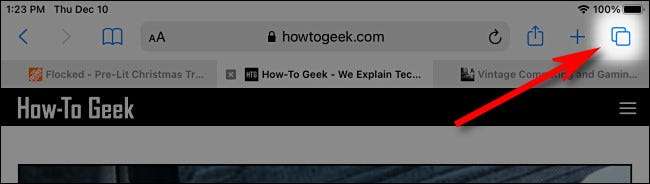
IPhonessa, se on oikeassa alakulmassa näytön.

Aseta sormi välilehdenvaihtokuvaketta -painiketta ja pidä se siellä hetken, preforming ”pitkä painallus.” Valikossa avautuvassa valitse ”Sulje kaikki välilehdet.” (Tulee numeron valintaa, jossa luetellaan useita avoimia välilehtiä.)
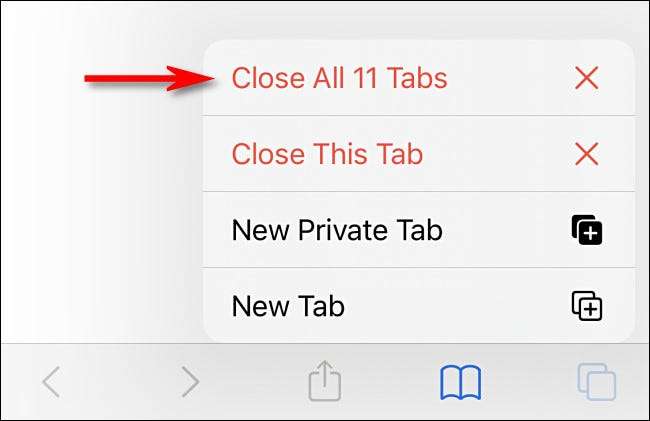
Kun Safari pyytää vahvistamaan toisen pop-up, kosketa ”Sulje kaikki välilehdet” uudelleen. Sen jälkeen kaikki selaimen välilehdet suljetaan.
Miten sulkea kaikki Safari kielekettä vaihtaja Screen
On toinenkin tapa nopeasti sulkea kaikki välilehdet Safari iPhone ja iPad. Avaa ensin ”Safari” napauttamalla välilehden vaihtaja painiketta kerran.

Välilehden vaihtaja ruudun, etsi ”Valmis” -painiketta, joka sijaitsee oikeassa yläkulmassa näytön iPad ja oikeassa alakulmassa näytön iPhonessa.
Pitkän paina ”Valmis” -painiketta-paikka ja pidä sormea sinne hetkeksi, kunnes ponnahdusikkuna avautuu.
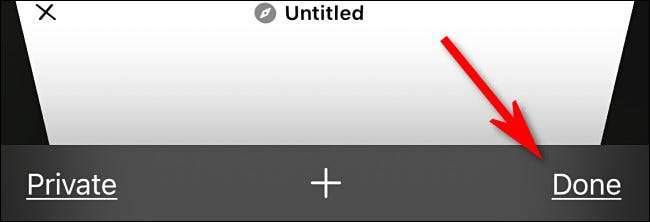
Pop-up, valitse ”Sulje kaikki välilehdet.” Tarkka nimi pop-up toiminta vaihtelee riippuen määrä välilehtiä auki.
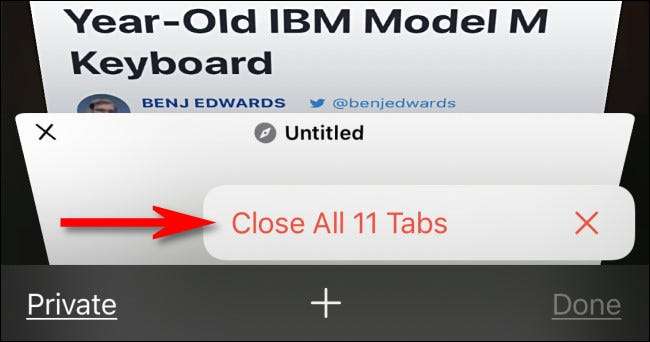
Safari pyytää sinua vahvistamaan sulkemalla kaikki välilehdet toisen ponnahdusviestissä. Valitse ”Sulje kaikki välilehdet” uudelleen. Sitten kaikki Safarin välilehtien sulkeutuu välittömästi. Sama toiminta toimii yksityinen selaus -tilassa. Melko kätevä!
Miten avata uudelleen Suljetut välilehdet
Jos vahingossa kiinni kaikki välilehdet ja haluaisi saada ne takaisin, voit hakea ne yksi kerrallaan niin kauan kuin et ole Yksityinen selaus -tilassa . Kosketa vain välilehdenvaihtokuvaketta -painiketta ja Pitkän paina ”+” -painiketta kunnes ”Suljetut välilehdet” -luettelo tulee näkyviin . Sieltä voit napauttaa luettelon merkinnät avata niitä uudelleen Safarissa. Onnea!
Liittyvät: Miten Suljettujen välilehtien iPhonella tai iPadilla







